Коллектив Авторов - Цифровой журнал «Компьютерра» № 34
- Название:Цифровой журнал «Компьютерра» № 34
- Автор:
- Жанр:
- Издательство:неизвестно
- Год:неизвестен
- ISBN:нет данных
- Рейтинг:
- Избранное:Добавить в избранное
-
Отзывы:
-
Ваша оценка:
Коллектив Авторов - Цифровой журнал «Компьютерра» № 34 краткое содержание
Кнопки Facebook воюют друг с другом Автор: Михаил Карпов
Nokia возглавит выходец из Microsoft Автор: Юрий Ильин
В плеере Flash обнаружена уязвимость Автор: Михаил Карпов
На YouTube появятся «живые» трансляции Автор: Михаил Карпов
Учёные строят из нанореле механическую микросхему Автор: Михаил Карпов
Honeywell открывает в Москве Колледж Автоматизации Автор: Юрий Ильин
В Twitter появятся картинки и видео Автор: Михаил Карпов
Nokia показала новые смартфоны и птицу Автор: Михаил Карпов
Тим Бернерс-Ли рассказал о проблемах интернета Автор: Михаил Карпов
Смартфоны HTC обзавелись своим интернет-сервисом Автор: Михаил Карпов
Internet Explorer 9 и его главный враг Автор: Андрей Письменный
Первый взгляд на Internet Explorer 9 Автор: Михаил Карпов
Новую банковскую карту невозможно украсть Автор: Михаил Карпов
Diaspora становится открытым проектом Автор: Михаил Карпов
ТерралабПромзона: Чудо-щётка Автор: Николай Маслухин
Как совместить Mac OS X и Windows с помощью Parallels Автор: Андрей Письменный
Промзона: Экономная корзина для мусора Автор: Николай Маслухин
Промзона: Тачпад вместо пульта управления Автор: Николай Маслухин
Проект OASIS: превратим весь мир в интерактивную панель Автор: Олег Нечай
Промзона: Айпод с проектором Автор: Николай Маслухин
Промзона: Пара слов об экономии электроэнергии Автор: Николай Маслухин
Своя играВасилий Щепетнёв: Тоска благополучия Автор: Василий Щепетнев
Кафедра Ваннаха: Возвращение длинного нарратива Автор: Ваннах Михаил
Щепетнёв: Как один блоггер двух главврачей посрамил Автор: Василий Щепетнев
Кафедра Ваннаха: Подарок из штата Вашингтон Автор: Ваннах Михаил
Василий Щепетнёв: Морок Автор: Василий Щепетнев
ИнтерактивАлексей Смирнов (ALT Linux) о цене свободного софта Автор: Евгений Крестников
Павел Черкашин (Microsoft) об обновлённом Hotmail Автор: Юрий Ильин
ReaDitorialReaditorial: Ридер дарит счастье Автор: Галина Шефер
Readitorial: Августовский приз Автор: Михаил Карпов
Readitorial: Каким будет Веб 4.0? Автор: Otto Diggman
Readitorial: Электронные ноты Автор: Алексей Курбатов
Readitorial: Электронная читалка для учёного Автор: Чугунов Антон
Голубятня-ОнлайнГолубятня: Браво, MSFT! Автор: Сергей Голубицкий
Цифровой журнал «Компьютерра» № 34 - читать онлайн бесплатно полную версию (весь текст целиком)
Интервал:
Закладка:
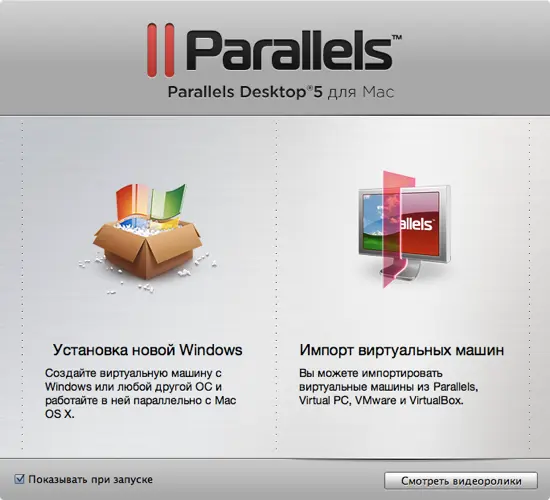
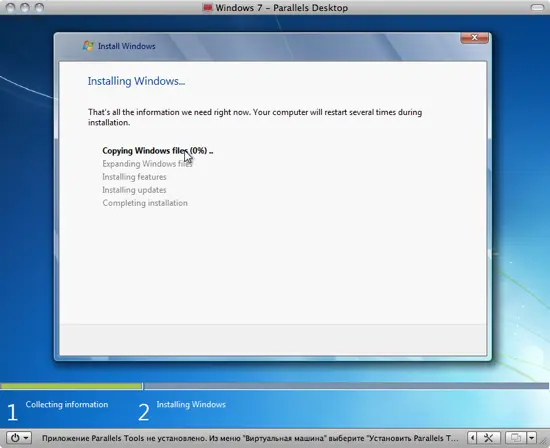
Диск, кстати, разбивать не требуется. То есть можно, конечно, это предварительно сделать и устанавливать систему в новый раздел при помощи Boot Camp — тогда станет возможной и обычная загрузка Windows и запуск системы из Parallels Desktop. Но если наша цель — работа с парой приложений, то достаточно сохранить образ виртуальной машины в файловой системе Mac OS X. Так он будет занимать ровно столько места, сколько необходимо.
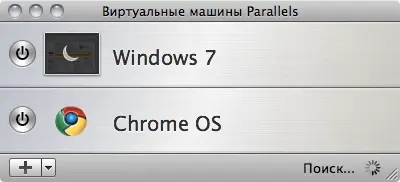
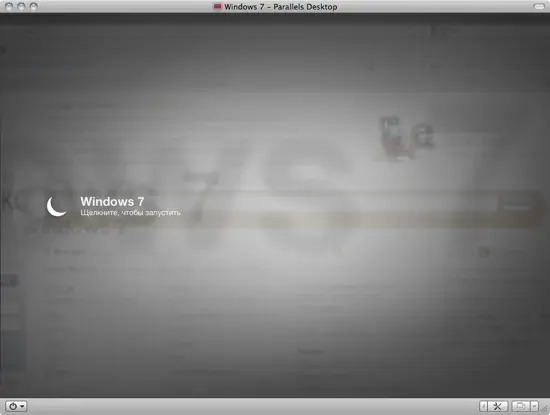
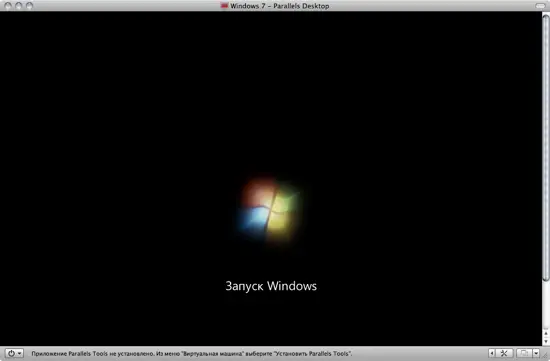
После первой загрузки виртуальной машины пользователю будет предложено установить набор утилит Parallels Tools. Отказываться не стоит — без них не заработают наиболее ценные функции Parallels.
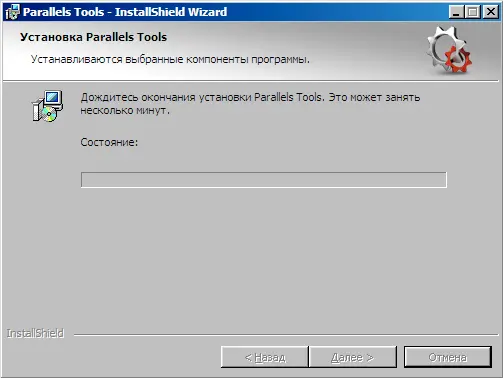
Когда процесс установки и последующая перезагрузка будут завершены, можно наконец переходить к самому интересному — переводить Parallels в режим Coherence или Crystal. Первый из них присутствовал и в прошлых версиях, второй — новый и усовершенствованный.

В обоих режимах рабочий стол и панель задач Windows будут убраны, а вместо них в доке Mac OS X начнут появляться значки программ, запущенных внутри виртуальной машины. К сожалению, делается это не как в Mac OS X, где все окна одной программы собраны под одним значком, а как в Windows с отключенным режимом группировки окон — на каждое окно по значку.
Запускать программы тоже можно прямо из Mac OS X — в каталоге с приложениями будет создана папка, отражающая содержимое меню «Пуск» в Windows. То есть, можно, например, оттуда запустить Windows Media Player, и он появится среди маковских окон.
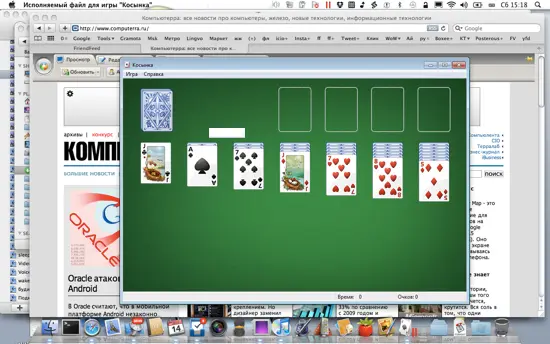
Значки, обычно отображаемые в Windows в системном лотке переедут туда, где им положено быть в Mac OS X — в левой части менюбара — верхней полоски меню.
Само меню «Пуск» также доступно из интерфейса Mac OS X: оно появляется, если кликнуть на значок Parallels в доке. Режим Crystal идёт ещё дальше: в нём логотип Parallels отображается не в доке, а также спрятан в менюбар. «Пуск» и настройки виртуальной машины оттуда открываются точно так же как и в Coherence.
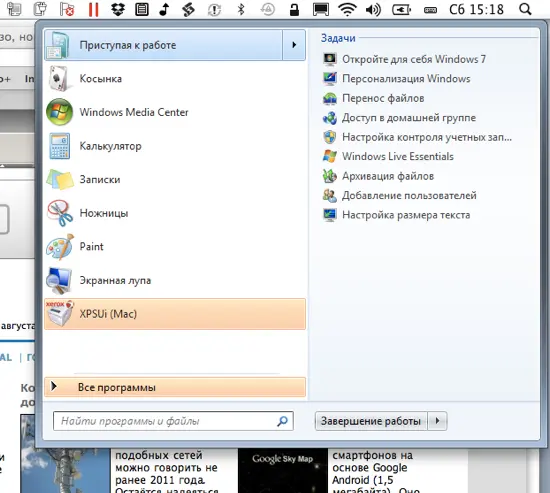
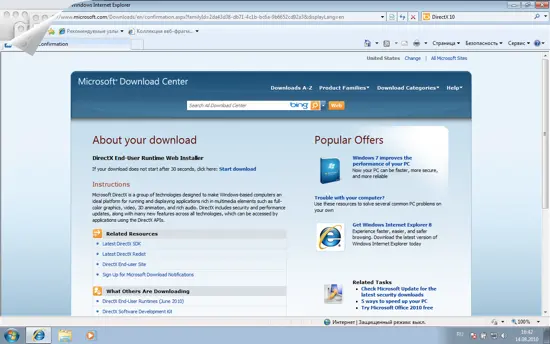
Переходим в полноэкранный режим. Если разрешить Parallels Tools подключить маковские папки как сетевые, то Windows окажется уже практически обжитым: на рабочем столе — те же файлы, что и в Mac OS X, в документах — маковские документы, разделённые на подкаталоги с загруженными файлами, картиками, музыкой и фильмами. Каждый из этих каталогов Parallels связывает с аналогичными каталогами в Mac OS X, и все изменения сделанный в одной системе тут же отображаются в другой.
Окна Windows в окружении маковских программ выглядят, прямо скажем, неместными, но это тоже можно попытаться исправить. Выбираем в меню Parallels пункт «использовать MacLook» и Parallels переоденет Windows в нечто, отдалённо напоминающее маковскую серо-металлическую тему. Отличить окно Windows при этом не составит труда (по шрифтам, к примеру, или по заметной полосе под заголовком окна), но, по крайней мере, выбиваются из общего стиля они уже не так сильно.
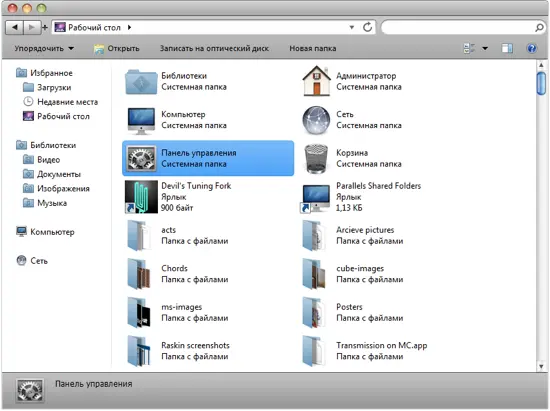
Даже открытие файлов можно настроить так, чтобы документы нужных типов передавались программам для Windows. И наоборот: при установленном Parallels Tools в контекстном меню проводника Windows появится пункт «Открыть на Mac». Выбираем его, и файл откроется в Mac OS X — в той программе, к которой привязан соответствующий тип.
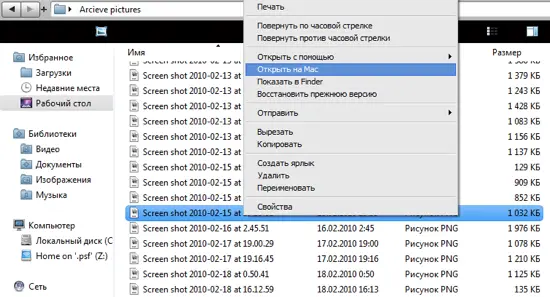

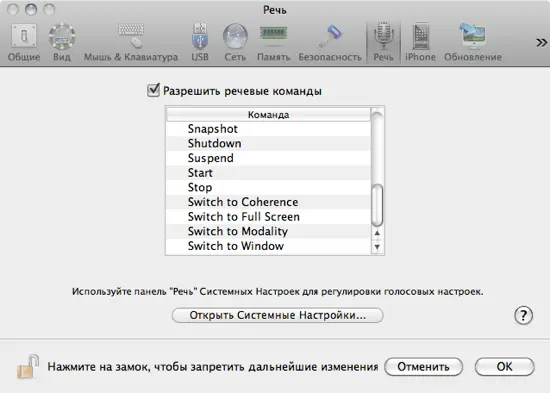
Поддерживается и передача данных через буфер обмена: строки или даже картинки, скопированные из Mac OS X можно вставить в Windows и наоборот. Файлы копировать через буфер обмена нельзя, зато поддерживается перетаскивание. Правда, лишь в одну сторону: из Mac OS X — на окна или значки программ Windows. Можно, например, перетащить картинку с маковского рабочего стола на значок виндоусовского Paint в доке и она там откроется.
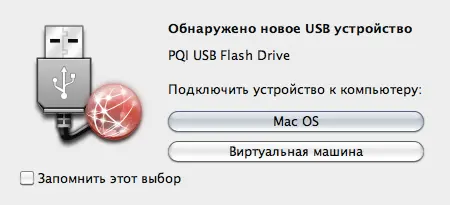
В Windows теперь можно использовать «жесты» Mac OS X — это пригодится, если используется MacBook с трекпадом, поддерживающим мультитач, Magic Mouse или Magic Trackpad. Пульт Apple Remote тоже легко задействовать и управлять с него, скажем, презентациями в PowerPoint для Windows.
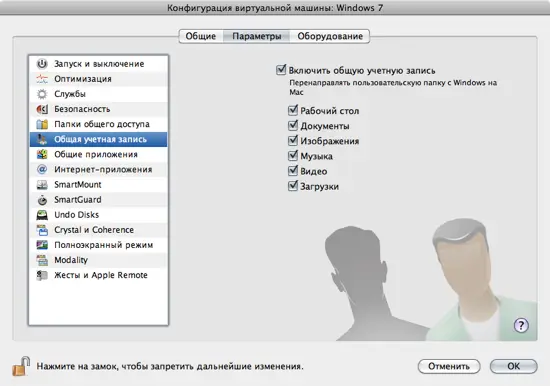
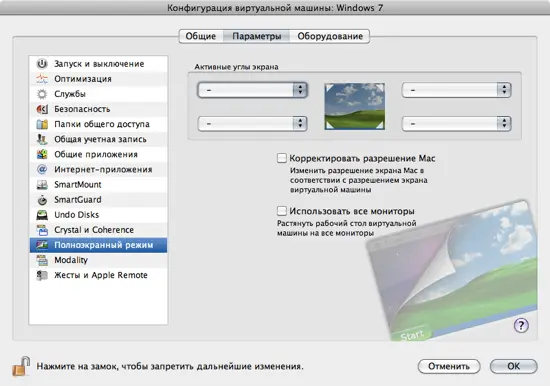
Обычно при переключением между системами (в других средствах виртуализации или просто когда имеется два компьютера) возникают всякие типичные сложности: тем, кто в Mac OS X привык переключать клавиатурные раскладки сочетанием Cmd-Space, будет неудобно использовать Ctrl- или Alt-Shift в Windows. То же и с сочетаниями клавиш: они бывают похожими в обеих системах, но в Windows исполняются с Ctrl, а в Mac — c Cmd.
Читать дальшеИнтервал:
Закладка:
